1. dfu刷机要清除所有数据,懒得备份及恢复的兄弟可以撤了
2. 新手进入dfu模式失败率高,可能需要大量试错,同时刷机中途可能出现很多较难解决的异常情况,没有耐心的建议左转爱思一键刷机
1. 简而言之,ota就是在原系统的基础上以打补丁的形式更新系统,补丁打多了各种奇奇怪怪的bug自然会多一些,同时系统数据也会越积越多
2. dfu刷机相当于推倒重来,重新刷入一份干净完整的系统,会更接近这个系统本该有的使用体验,同时系统数据占用会少非常非常多
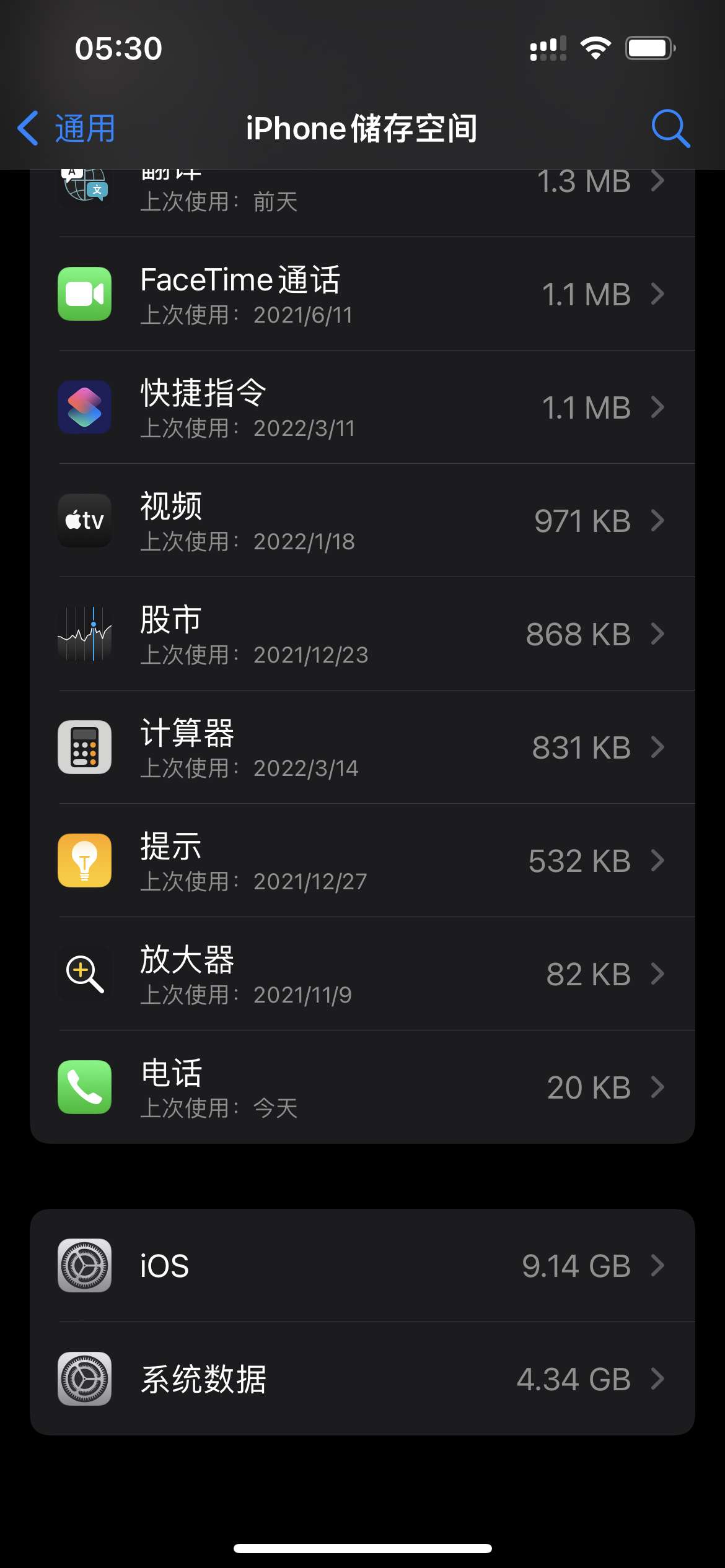
iOS15.4.1,iPhone13pro,系统数据只占用4G,此前ota升级为19G
建议
1. 大版本升级dfu,小版本升级ota
2. 长期ota导致系统臃肿卡顿的可以尝试dfu
3. 当前系统有严重影响使用的bug也可以尝试
全部流程
1. 下载新版本iTunes
2. 下载新正式版系统固件
3. 备份!备份!备份!
4. iPhone连接电脑并进入dfu模式
5. iTunes检测到进入dfu模式的iPhone,选择固件刷机
6. 刷机完成,恢复备份
详细流程
1. 官网下载iTunes,检查更新,确保是新版本,非新版本iTunes不可使用dfu模式刷机
2. 下载 ipsw 格式完整 iOS 软件包
https://ipsw.me/选择你的设备类型和型号下载新系统固件。
如果你是“升级”而不是“平刷”,也可以在iTunes上下载新系统固件,当iPhone连接iTunes时检测到有新的系统版本会弹窗提示你是否下载,你也可以在iTunes里主动检查更新
如果是在iTunes下载的系统固件,它的存放目录是:C:UsersAdministratorAppDataRoamingApple ComputeriTunesiPhone Software Updates
其中Administrator是你的账户名称
3. 登陆iTunes,iPhone连接电脑,等iTunes菜单显示手机图标说明连接成功
4. 用iTunes备份iPhone
点击iTunes的手机图标,右侧窗口有“手动备份和恢复”功能,点击“立即备份”,备份文件选择“不加密”
5. 插一句:刷机前要在手机上关闭“查找我的iPhone”
6. 接下来iPhone需要进入dfu模式
dfu模式iPhone是纯粹的黑屏状态,不显示任何画面
(1)iPhone连接电脑,当iTunes显示连接成功后,正常关机,即:按音量上键+电源键,出现关机图标后滑动关机即可
(滑动关机后两只手是空闲的,不需要按住任何按键)
(2)关机黑屏后等五秒钟,五秒后同时按住音量下键和电源键,持续十秒
(3)十秒后松开电源键,音量下键保持按住,再持续个五秒的样子,iTunes就会提示恢复模式了。如果这里松开电源键后音量下键都按了七八上十秒了还没反应,说明失败
注意,如果这期间出现了白苹果logo,说明你按的太久了,重新试一次就好
退出dfu模式的方法,适用于全面屏iPhone,非全面屏网上自行搜索方式
按一下音量上键(然后松开),按一下音量下键(然后松开),长按电源键直至显示白苹果logo(然后松开)
7. iTunes检测到一台进入dfu模式的iPhone,弹窗提示。Windows需要按住shift键的同时点击“恢复”选项,iTunes会跳转到选择本地系统固件的窗口,找到你下载的系统固件并确认。
8. 等待iTunes刷机完成
期间如果一直卡在“正在等待iPhone”,极有可能是驱动出了问题,见文末「异常情况」第2点的说明
9. 开机后使用iTunes恢复备份
依然是点击手机图标在右侧窗口“恢复备份”,选择你之前的备份恢复
1. iTunes恢复备份的同时会产生一份相同大小的新备份文件缓存,去backup文件夹里删掉它,原备份文件可以保留
iTunes备份文件目录:C:UsersAdministratorAppDataRoamingApple ComputerMobileSyncBackup
其中Administrator是你的账户名称
backup中的乱码文件夹就是备份文件,看文件夹的创建时间来判断哪个是新生成的备份文件缓存
2. 下载的系统固件如果后续不需要用到也可以删了,另外我记得iTunes刷机后也会生成一份相同大小的系统固件的缓存,但是我忘记它在哪个目录了,如果你想删却找不到的话用360清理可以扫描出来
「异常情况」
1. iTunes的驱动无法正常运行,在设备管理器显示感叹号。
💡按win键后搜索“设备管理器”,点击打开设备管理器,展开“通用串行总线控制器”,其中的“Apple Mobile Device USв Driver” 就是iTunes的驱动
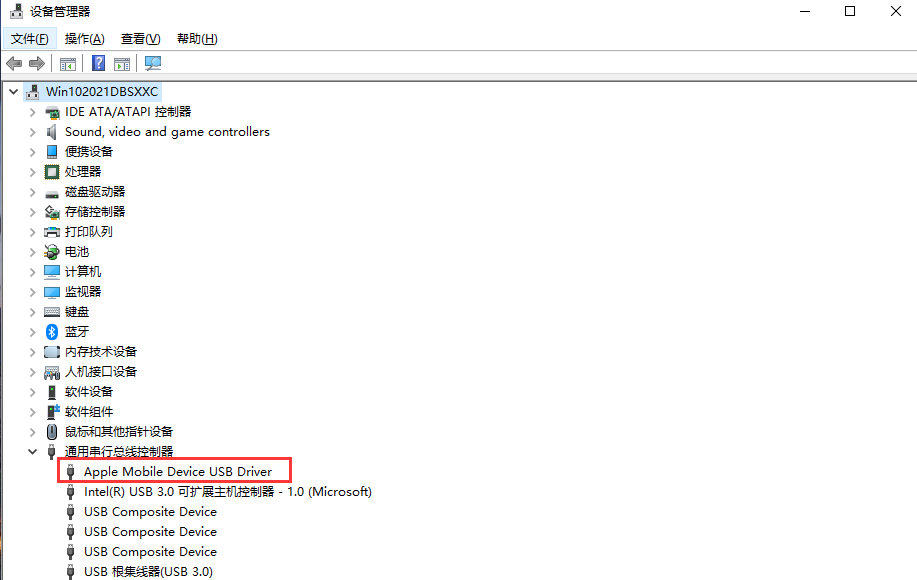
解决办法∶用爱思修复iTunes驱动
功能区位于爱思助手——工具箱——iTunes及驱动——修复驱动
但是爱思修复驱动会把support程序给卸载,导致刷机时提示“iTunes不是新版本无法使用恢复功能”
解决办法:去官网下载一个新版本的iTunes安装器,把exe后缀改成zip,解压它,里面包含了所有iTunes组件的安装程序,找到support程序,单独安装它
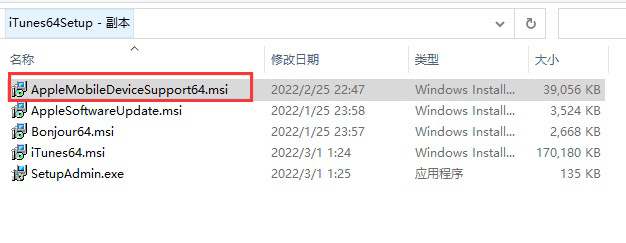
2. iTunes开始恢复iPhone后,一直卡在“正在等待iPhone”
还是驱动的问题,边恢复iPhone边看驱动你会发现,一开始驱动是正常运行的,但每当到“正在等待iPhone”这一步的时候驱动就停止运行了。Windows的提示是因为没有接入对应设备所以驱动被暂停使用,也就是说我的iPhone到这一步骤时断开了和电脑的连接
手动把“正在等待”状态下的iPhone变成可连接的设备。我们直接在现在的dfu模式下长按音量减和电源键,接着会出现苹果logo,iPhone被“*”,驱动再次运行,刚刚中断的iTunes也继续按正常流程恢复iPhone了
2. 分享目的仅供大家学习和交流,您必须在下载后24小时内删除!
3. 不得使用于非法商业用途,不得违反国家法律。否则后果自负!
4. 本站提供的源码、模板、插件等等其他资源,都不包含技术服务请大家谅解!
5. 如有链接无法下载、失效或广告,请联系管理员处理!
6. 本站资源售价只是赞助,收取费用仅维持本站的日常运营所需!
7. 如有侵权麻烦联系邮箱2697381891@qq.com删除文章!
源码库 » iPhone dfu模式刷机教程



